فهرست مطالب
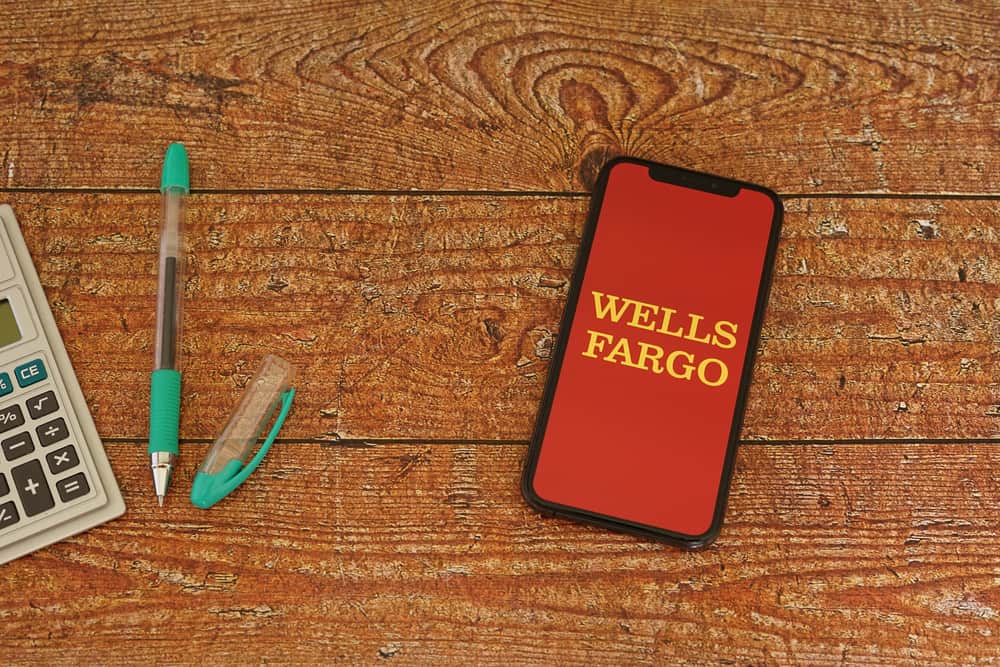
آیا از برنامه Wells Fargo برای مدیریت امور مالی خود استفاده کرده اید و اکنون می خواهید بیانیه را مشاهده کنید؟ اگرچه بسیاری از کاربران آن را دشوار می دانند، اما این فرآیند بسیار ساده است.
پاسخ سریعبرای مشاهده بیانیه ها در برنامه Wells Fargo، برنامه را باز کنید، وارد شوید به حساب خود، روی <3 ضربه بزنید>سه نقطه ، روی «مشاهده صورتحسابها» ضربه بزنید و حساب بانکی خود را انتخاب کنید .
برای سادهتر کردن کارها، وقت گذاشتیم تا بنویسیم راهنمای جامع گام به گام در مورد نحوه مشاهده اظهارات در برنامه Wells Fargo. اگر برنامه Wells Fargo روی دستگاه تلفن همراه شما کار نمی کند، روش های عیب یابی را نیز بررسی خواهیم کرد.
مشاهده بیانیه ها در برنامه Wells Fargo
اگر نمی دانید چگونه مشاهده بیانیه ها در برنامه Wells Fargo، روش گام به گام زیر به شما کمک می کند این کار را بدون مشکل زیاد انجام دهید.
- برنامه Wells Fargo را در Android راه اندازی کنید. یا دستگاه iOS و ورود به سیستم .
- روی سه نقطه در صفحه اصلی ضربه بزنید.
- روی "مشاهده بیانیه ها"<4 حساب بانکی خود را انتخاب کنید. بیانیهها را دانلود کنید، باید از طریق دستگاه تلفن همراه خود به وبسایت Wells Fargo دسترسی داشته باشید زیرا این کار در برنامه امکانپذیر نیست.
- مرورگری را در دستگاه تلفن همراه Android یا iOS خود باز کنید.
- به Wells Fargo بروید وب سایت .
- روی "ورود به سیستم" ضربه بزنید و اطلاعات کاربری حساب خود را ارسال کنید.
- روی "منو" ضربه بزنید.
- روی "خدمات حساب" ضربه بزنید.
- روی "بیانات و amp; Documents" .
- روی "Stements and Disclosures" ضربه بزنید و حساب و زمان خود را انتخاب کنید.
- برای دانلود روی بیانیه ضربه بزنید.
نحوه ورود به حساب کاربری خود در برنامه Wells Fargo
برای ورود به برنامه Wells Fargo، باید با استفاده از این مراحل یک حساب کاربری با استفاده از وب سایت آنها ایجاد کنید.
- مرورگر را در تلفن خود باز کنید، به وب سایت Wells Fargo بروید و روی "ورود به سیستم" ضربه بزنید.
- انتخاب "ثبت نام" .
- اعلام روی صفحه را دنبال کنید و روی "ادامه" ضربه بزنید.
- پین خود را تایپ کنید و یک نام کاربری و گذرواژه .
- صندوق ورودی خود را باز کنید و ایمیل تأیید صحت را بررسی کنید .
- Wells را باز کنید برنامه Fargo .
- اطلاعات اعتباری که در وب سایت استفاده کرده اید را وارد کنید برای ورود به برنامه.
عیب یابی مشکلات برنامه Wells Fargo
اگر برنامه Wells Fargo روی دستگاه تلفن همراه شما کار نمی کند، روش های عیب یابی سریع زیر را برای رفع این مشکل امتحان کنید.
همچنین ببینید: «تماس لغو شده» در آیفون به چه معناست؟رفع شماره 1: پاک کردن حافظه پنهان برنامه
روشی سریع برای رفع اشکال برنامه Wells Fargo برای مشاهده اظهارات شما با پاک کردن حافظه پنهان آن به روش زیر است.
- باز کردن تنظیمات .
- روی "برنامهها" ضربه بزنید.
- روی "Wells Fargo" .
- روی "Storage" ضربه بزنید.
- "Clear" را انتخاب کنیدکش" و بررسی کنید که آیا برنامه به درستی کار می کند.
رفع شماره 2: نصب مجدد برنامه Wells Fargo
یکی دیگر از راه های رفع خرابی برنامه Wells Fargo نصب مجدد آن است. در تلفن خود با این مراحل انجام دهید.
- برنامه Wells Fargo را در صفحه اصلی فشار دهید.
- روی «Uninstall» ضربه بزنید.
- به Google Play Store یا App Store دسترسی پیدا کنید.
- Wells Fargo برنامه را جستجو کنید.
- روی "دانلود" ضربه بزنید و برنامه را اجرا کنید تا بررسی کنید آیا مشکل حل شده است یا خیر.
رفع #3: بررسی وضعیت سرور
گاهی اوقات، سرورهای Wells Fargo به دلیل تعمیرات دوره ای یا قطع از کار می روند . یک راه ساده برای شناسایی این علت این است که یک مرورگر در دستگاه خود باز کنید، به یک وب سایت شخص ثالث بروید و وضعیت سرور را بررسی کنید.
اگر سرورها خراب هستند، صبورانه منتظر بمانید تا توسعه دهندگان Wells Fargo مشکل را در پایان خود برطرف کنند. اغلب اوقات، سرورها ظرف چند ساعت پشتیبانگیری میشوند.
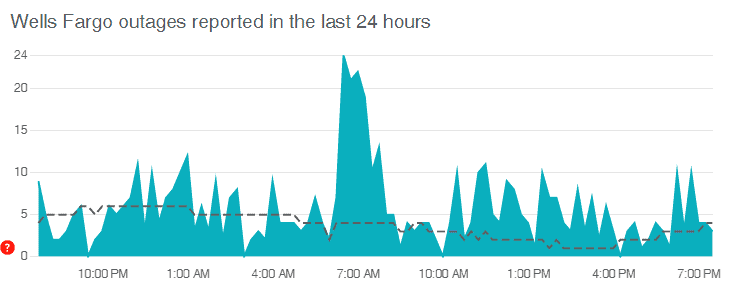
رفع شماره 4: بررسی اتصال شبکه
اگر برنامه Wells Fargo دائما خراب می شود یا باز نمی شود، این معمولاً به دلیل سیگنال های Wi-Fi ضعیف یا کندی اتفاق می افتد. سرعت اینترنت . برای رفع این مشکل، دستگاه خود را به روتر نزدیکتر کنید تا سیگنالهای ضعیف را جبران کنید.
اگر مشکل همچنان ادامه داشت، یک تست سرعت اینترنت را اجرا کنید و روتر خود را به روش زیر راهاندازی مجدد کنید.
- دکمه پاور را روی دکمه فشار دهیدروتر آن را خاموش کنید.
- قطع کنید همه کابلها.
- برای 30 ثانیه صبر کنید .
- وصل کنید در همه کابلها.
- برای روشن کردن دکمه روشن/خاموش را فشار دهید، تلفن خود را دوباره به Wi-Fi متصل کنید و بررسی کنید که برنامه به خوبی کار میکند و میتوانید به آن دسترسی داشته باشید بیانیه ها.
خلاصه
در این راهنما، نحوه مشاهده اظهارات در برنامه Wells Fargo را مورد بحث قرار داده ایم. ما همچنین روشی را برای دانلود صورتحساب و ثبت حساب شما در برنامه بانکی مورد بحث قرار دادهایم.
بهعلاوه، چند روش برای رفع مشکلات مربوط به برنامه Wells Fargo را مورد بحث قرار دادهایم.
امیدواریم مشکل شما حل شده باشد و اکنون بتوانید به سرعت امور مالی خود را در برنامه بانکی مدیریت و تجزیه و تحلیل کنید.
سوالات متداول
چگونه حساب خود را با Wells Fargo ببندم؟اگر دیگر علاقه ای به استفاده از خدمات بانکداری Wells Fargo ندارید، می توانید با تماس با تیم پشتیبانی به شماره 1-800-869-3557 حساب خود را ببندید. همچنین میتوانید از یک شعبه نزدیک دیدن کنید یا برای آنها ایمیل ارسال کنید .
همچنین ببینید: چرا اپل واچ من پیامک ارسال نمی کند؟ چگونه میتوانم در Wells Fargo یک کارت جایگزین درخواست کنم؟برای درخواست جایگزینی کارت، برنامه Wells Fargo را باز کنید، "Menu" را انتخاب کنید، روی "Card Settings" ، روی "Replace" ضربه بزنید. My Card” ، یک کارت را انتخاب کنید و یک دلیل برای جایگزینی وارد کنید. روی "ادامه" و "تأیید" ضربه بزنید.
